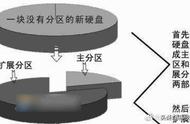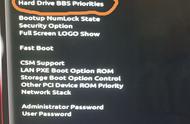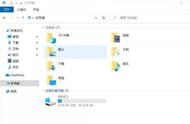会安装电脑操作系统的人很多,但能完全理解磁盘分区格式和系统引导方式,准确描述系统启动过程的人,就比较少了。
下面就跟着我一起来学习一下吧,等你完全理解了,很多系统安装过程中遇到的问题也能迎刃而解了,总比盲人摸象式,一知半解的装系统好吧。
一、磁盘分区格式:我们常见的分区格式分为传统的主引导记录MBR(Master Boot Record)和比较新的全局唯一标识GUID (Globals Unique Identifiers )格式,使用全局唯一标识分区表GUID Partition Table(缩写:GPT)的硬盘通常也叫GPT硬盘。
MBR分区格式特点:最多只支持四个主分区,或三个主分区一个扩展分区,扩展分区可以再划分逻辑分区,并且对于那些扇区为512字节的磁盘,MBR分区支持最大容量为2TB(如果是4KB的扇区的磁盘,则每个分区容量可以提升到16TB)。
GPT方式特点:支持磁盘划分128个分区(受Windows系统限制),分区最大支持9.4ZB(1ZB=1024PB,1PB=1024EB,1EB=1024TB,即9.4ZEB=94亿TB)容量。
GPT分区结构在磁盘的末尾有一个备份分区表,增加了分区信息安全性。
从上述可以看出GUID分区格式优点:相比MBR,支持的硬盘分区容量更大,分区数量更多,也更安全可靠。
二、系统引导方式系统引导方式也分为传统的BIOS(Basic Input Output System,缩写BIOS)和新式的UEFI(Unified Extensible Firmware Interface,缩写UEFI)。
BIOS引导系统方式:BIOS程序代码是储存在主板BIOS芯片中的,启动电脑时需要从磁盘的0柱面,0磁头,1扇区上读取MBR(主引导记录信息),再找到活动分区启动操作系统(MBR磁盘只能有一个活动分区),因此MBR磁盘安装操作系统需要建立MBR主引导记录信息(Master Boot Record)及指定活动分区。另外,BIOS无法识别GPT分区,因此无法使用GPT分区安装操作系统,但是可以作为数据盘使用(需要操作系统支持,Windows XP 32位及更低的系统就不行)。
UEFI引导系统方式:不再需要主引导记录MBR和活动分区,有两种方式安装系统。
第一种方式:使用官方的安装程序安装,安装时会自动新建一个EFI系统分区(ESP)和主启动分区,然后将系统安装到这个主启动分区就行了。
第二种方式:使用第三方工具安装时,理论上也可以不需要独立的EFI分区,只要将安装文件全部复制到一个主分区(FAT32),然后在这主分区启动安装(安装完后,该分区目录里其实还是存在EFI相关文件)。
但实际上经过测试貌似不太好实现,因为WIN7以上的操作系统需要NTFS文件系统,大多数主板UEFI又没有NTFS驱动,无法识别NTFS文件系统上的启动管理程序,因此,建议使用UEFI方式安装系统时,还是老老实实用官方的安装程序,或者提前使用分区工具建立EFI系统分区(ESP)。
UEFI引导方式,MBR和GPT磁盘都能被识别,也都可用于系统及数据盘(Windows会强制UEFI模式下只能将系统安装到GPT磁盘,不过一般的主板都使用兼容模式来支持引导MBR中的系统,微软也提供了MBR无损转换GPT工具:MBR2GPT,不过仅适用于WIN10。
从上述可以看出UEFI引导方式的优点:相比传统BIOS方式,UEFI没有硬件自检环节,因此启动用时更短,速度更快。
三、系统启动过程BIOS模式下系统启动过程:
BIOS固件→MBR(主引导记录Master Boot Record扇区)→“活动的主分区”(DPT硬盘分区表-PBR分区引导记录扇区)→BootMgr→Boot\BCD→\Windows\system32\winload.exe
UEFI模式下系统启动过程:
UEFI固件→ESP或EFI系统分区(FAT)→\EFI\Microsoft\boot\bootmgfw.efi→BCD→\Windows\system32\winload.efi
好了,还是那句话,如果你能看到这里,麻烦点个关注支持一下吧,你的关注就是我最大的动力。